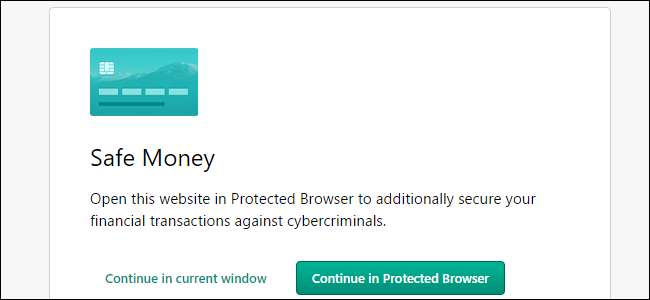
Kaspersky Internet Security is, net als veel andere antivirusprogramma's, een luidruchtige applicatie. Het toont meldingen en advertenties, speelt geluiden, animeert een systeemvakpictogram en vraagt u voordat u financiële websites bezoekt. U kunt alle (of enkele) van deze ergernissen uitschakelen in de instellingen van Kaspersky.
VERWANT: Wat is de beste antivirus voor Windows 10? (Is Windows Defender goed genoeg?)
De volgende stappen zijn uitgevoerd met de betaalde versie van Kaspersky Internet Security. Kaspersky biedt geen volledig gratis antivirusprogramma. Ga naar voor meer informatie over welke antivirusprogramma's we aanbevelen deze gids .
Verwijder Kaspersky Secure Connection
Kaspersky Secure Connection is een gebundelde VPN-tool die automatisch aanbiedt om zichzelf te activeren wanneer u verbinding maakt met een open Wi-Fi network . Het biedt slechts 200 MB aan gegevens per dag voordat u voor meer moet betalen. Het wordt aangedreven door de Hotspot Shield netwerk van VPN-servers.
Als u een Virtual Private Network-service wilt, raden we u aan een van de volgende te proberen onze aanbevolen VPN's in plaats van te vertrouwen op Kaspersky's.
Om Kaspersky Secure Connection te verwijderen, gaat u naar Configuratiescherm> Een programma verwijderen, zoekt u Kaspersky Secure Connection in de lijst en verwijdert u het.
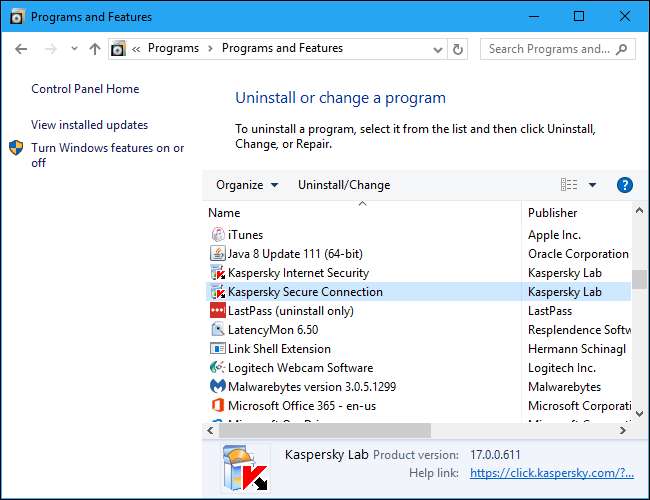
Verwijder de browserextensies van Kaspersky
Kaspersky probeert browserextensies te installeren in Google Chrome en Mozilla Firefox. Moderne versies van Chrome en Firefox staan niet toe dat applicaties extensies installeren zonder uw toestemming, maar het kan zijn dat u ermee heeft ingestemd de extensie toch te installeren.
We raden u aan de browserextensie van uw antivirus niet te gebruiken, zoals ze kunnen u online minder veilig maken . Als u de browserextensie heeft geïnstalleerd, zou u dat moeten doen verwijder het .
Klik in Chrome op het menu en selecteer Meer tools> Extensies. Klik op het prullenbakpictogram naast Kaspersky Protection om het te verwijderen.
Klik in Firefox op de menuknop en selecteer "Add-ons". Klik op de knop "Verwijderen" rechts van Kaspersky Protection op het tabblad Extensies.
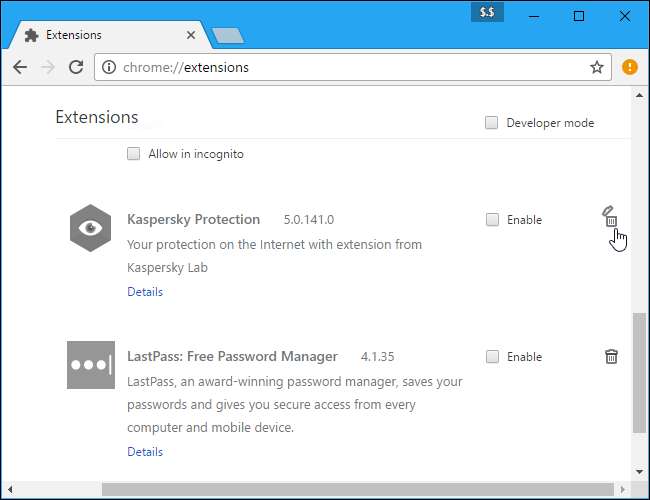
Schakel de meeste meldingen, geluiden en advertenties van Kaspersky uit
De overige opties van Kaspersky zijn beschikbaar in het programmavenster van Kaspersky Internet Security. Om het te openen, klikt u met de rechtermuisknop op het Kaspersky-pictogram in het systeemvak naast uw klik en selecteert u "Instellingen". Dit K-vormige pictogram is mogelijk verborgen achter het kleine pijl-omhoogpictogram links van uw systeemvakpictogrammen.

Klik op het tandwielvormige pictogram "Instellingen" in de linkerbenedenhoek van het venster van Kaspersky Internet Security om het instellingenscherm te openen.
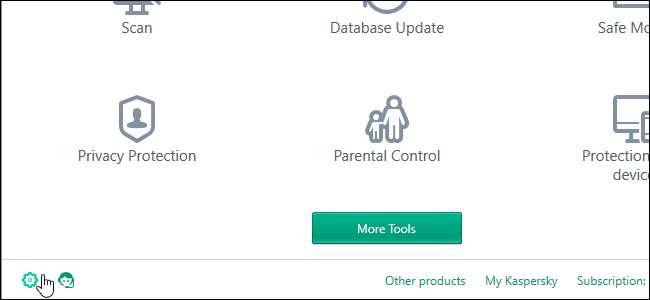
Kaspersky toont nogal wat meldingen over verschillende gebeurtenissen, compleet met hoorbare geluiden telkens wanneer een melding verschijnt. Het toont u ook "nieuws" en "promotiemateriaal", met andere woorden, advertenties. U kunt deze allemaal uitschakelen.
Om toegang te krijgen tot deze instellingen, selecteert u de categorie "Extra" op het instellingenscherm van Kaspersky en klikt u op "Meldingen".
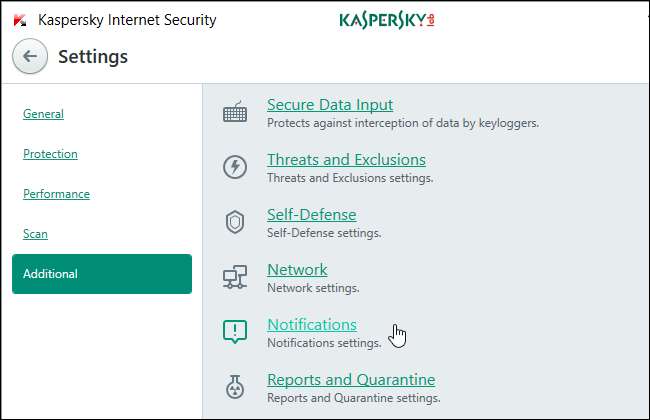
Schakel hier alle opties uit. Schakel 'Melden over evenementen', 'Meldingsgeluiden inschakelen', 'Advertenties van Kaspersky Lab ontvangen', 'Informatie over speciale aanbiedingen weergeven', 'Speciale aanbiedingen voor gebruikers van sociale netwerken' en 'Ontvang informatieve berichten en advertenties na de huidige licentie' uit verloopt ”om al deze meldingen, geluiden en advertenties uit te schakelen.
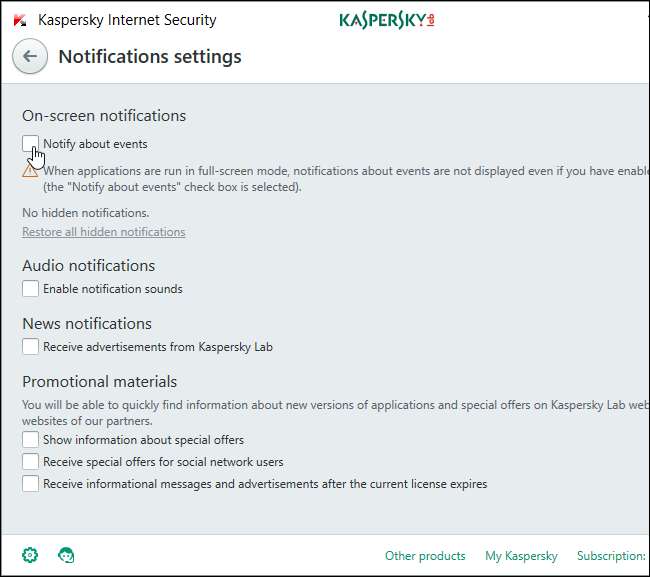
Schakel de webcammeldingen van Kaspersky uit
VERWANT: Hoe u uw webcam kunt uitschakelen (en waarom u dat zou moeten doen)
Kaspersky laat een melding zien wanneer uw webcam in gebruik is, wat helpt voorkomen dat applicaties u bespioneren zonder uw medeweten .
Als u deze melding niet wilt zien, selecteert u het tabblad "Bescherming" op het scherm Instellingen en klikt u vervolgens op "Webcambescherming".

Verwijder het vinkje uit het selectievakje "Melding weergeven wanneer de webcam wordt gebruikt door een toepassing waarvoor webcamtoegang is toegestaan".
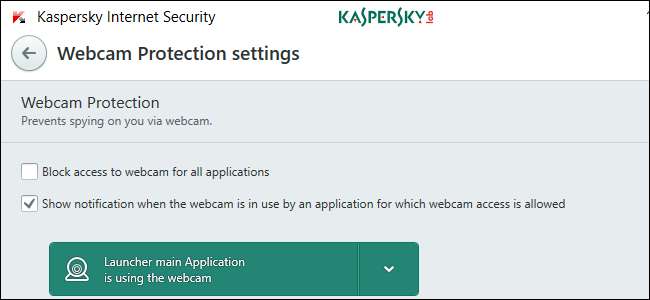
Schakel de wifi-meldingen van Kasperksy uit
Kaspersky kan u informeren over kwetsbaarheden in Wi-Fi-netwerken. Met andere woorden, Kaspersky zal u waarschuwen wanneer u verbinding maakt met een Wi-Fi-netwerk dat niet is gecodeerd, zoals een Balsh en op het netwerk in een coffeeshop, hotel of luchthaven.
Om deze meldingen uit te schakelen, selecteert u de categorie "Bescherming" en klikt u op "Firewall".
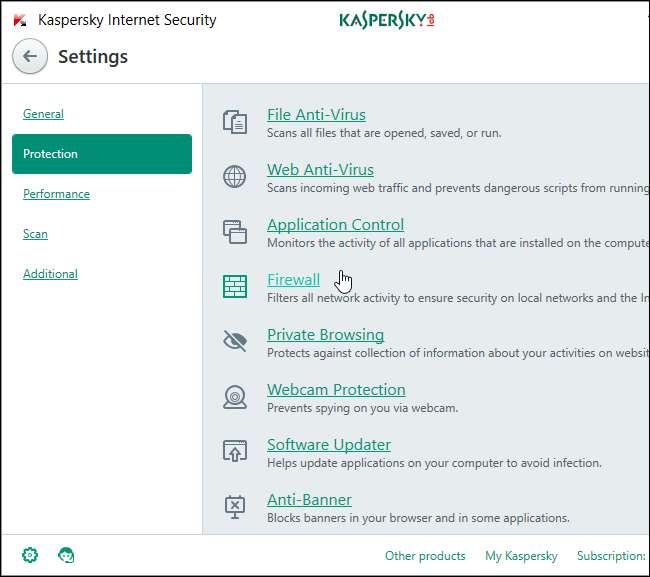
Schakel de instelling 'Melden van kwetsbaarheden in Wi-Fi-netwerken' uit, indien beschikbaar.

Schakel de pictogramanimaties van de taakbalk van Kaspersky uit
Het Kaspersky-pictogram speelt standaard animaties af in uw systeemvak en probeert uw aandacht te trekken wanneer het achtergrondtaken uitvoert, zoals bijwerken.
Als je deze animaties niet leuk vindt, selecteer dan de categorie 'Extra' op de instellingenpagina van Kaspersky en klik op 'Uiterlijk'.

Verwijder het vinkje bij "Animatie van toepassingspictogram gebruiken in het systeemvak van de taakbalk".
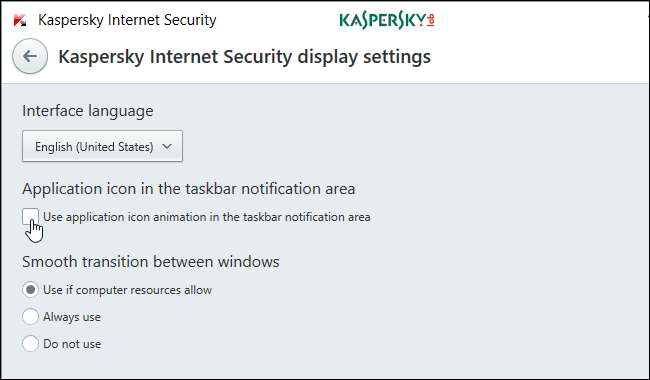
Schakel Kaspersky "Safe Money" -functie uit
De functie "Veilig Bankieren" vraagt u om de door Kaspersky beschermde browser te gebruiken wanneer u een website voor internetbankieren bezoekt. Als uw huidige browser is beveiligd , is het onaangenaam om elke keer dat u de website van een bank bezoekt door een extra pagina te moeten klikken.
Om deze tussenliggende pagina uit te schakelen, selecteert u de categorie "Bescherming" op de instellingenpagina van Kaspersky en klikt u op "Veilig betalen".
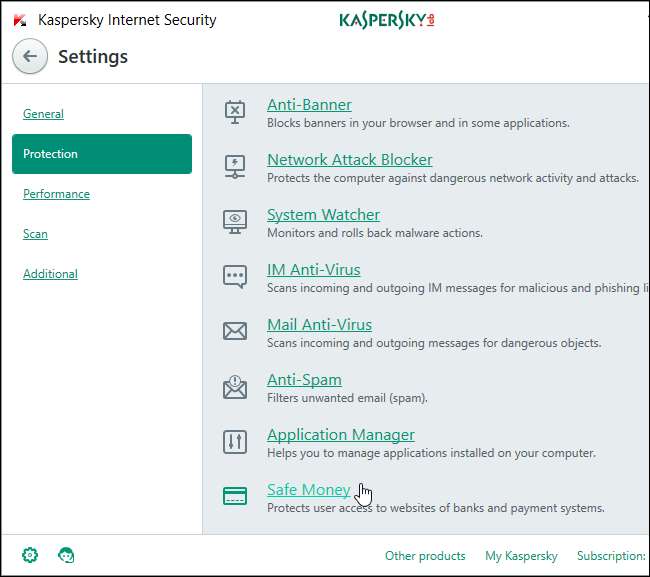
Selecteer hier "Do Not Run Protected Browser" of schakel de Safe Money-functie volledig uit.
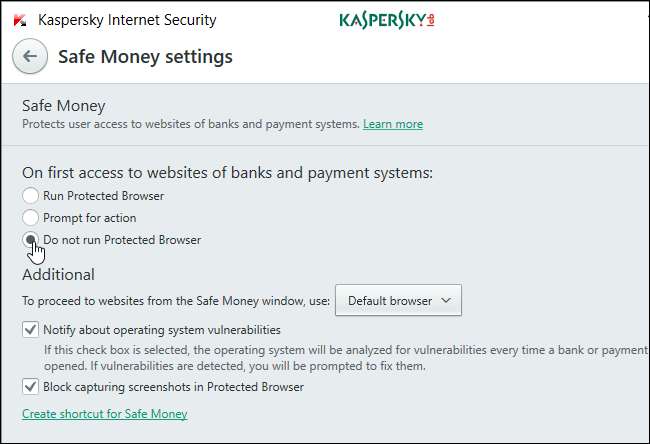
Als je klaar bent, heb je dezelfde geweldige bescherming van Kaspersky die er echt toe doet, zonder alle ergernissen.







